打印机测试页在哪里打 Windows10系统打印机测试页在哪个位置
更新时间:2024-08-07 11:50:38作者:jiang
在使用Windows10系统的打印机时,很多人会遇到需要打印测试页的情况,打印机测试页在哪里打呢?在Windows10系统中,打印机测试页的位置其实非常简单,只需要在控制面板中找到设备和打印机选项,然后右键点击所需打印机,选择打印测试页即可。通过打印测试页,可以检查打印机是否正常工作,以及打印质量是否符合要求。这个简单的操作可以帮助我们及时发现并解决打印机问题,提高工作效率。
方法如下:
1.打开开始菜单,点击设置。
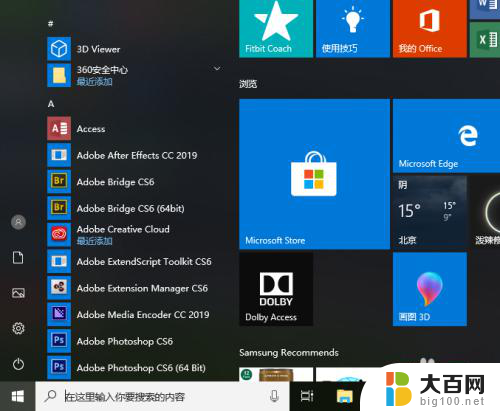
2.点击设备。

3.点击左侧打印机和扫描仪。
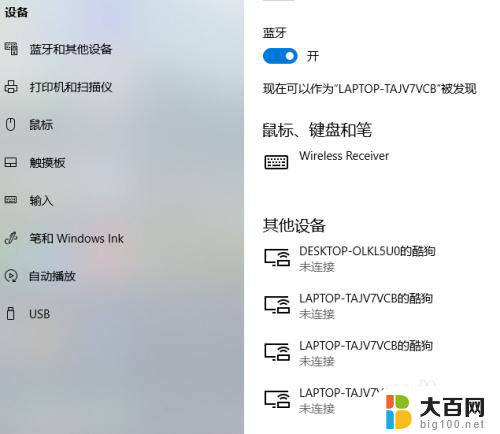
4.选择要打印测试页的打印机快捷链接。
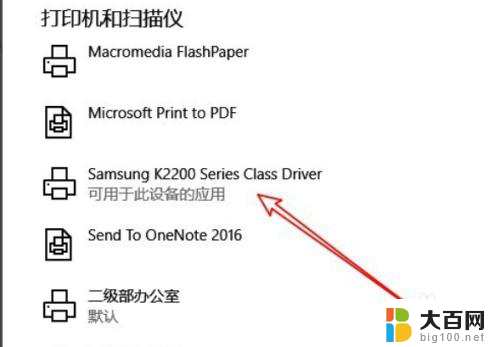
5.点击管理。
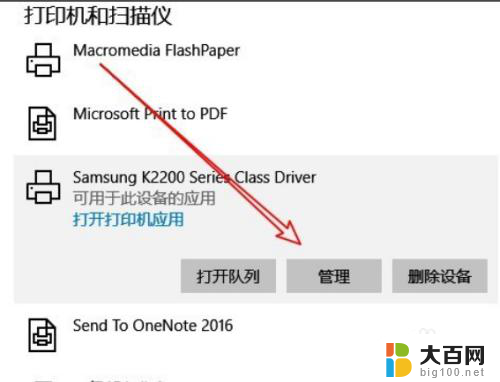
6.点击打印测试页即可。

以上就是打印机测试页在哪里打的全部内容,如果你遇到了这个问题,可以尝试按照以上方法解决,希望对大家有所帮助。
打印机测试页在哪里打 Windows10系统打印机测试页在哪个位置相关教程
- 电脑怎么找出打印机设置 Win10系统打印机在哪里设置
- 打印机设置键在哪里 win10打印机属性在哪里
- win10激活在哪里 windows10系统激活页面的位置在哪里
- win10添加打印机在哪里 Win10正式版添加打印机步骤
- usb调节开关在哪里 Win10 USB调试开关在哪里打开
- win10系统打印机如何共享 Windows10如何设置共享打印机
- usb开关在哪里设置 Win10 USB调试开关无法打开
- windows10桌面我的电脑在哪里 win10系统中我的电脑在哪里打开
- 怎么设置打印机共享打印机 Windows10如何设置共享打印机
- win打印机驱动放在哪个文件夹里 win10打印机驱动文件的查找方法
- win10c盘分盘教程 windows10如何分区硬盘
- 怎么隐藏win10下面的任务栏 Win10任务栏如何隐藏
- win10系统文件搜索功能用不了 win10文件搜索功能无法打开怎么办
- win10dnf掉帧严重完美解决 win10玩地下城掉帧怎么解决
- windows10ie浏览器卸载 ie浏览器卸载教程
- windows10defender开启 win10怎么设置开机自动进入安全模式
win10系统教程推荐
- 1 windows10ie浏览器卸载 ie浏览器卸载教程
- 2 电脑设置 提升网速 win10 如何调整笔记本电脑的网络设置以提高网速
- 3 电脑屏幕调暗win10 电脑屏幕调亮调暗设置
- 4 window10怎么一键关机 笔记本怎么使用快捷键关机
- 5 win10笔记本怎么进去安全模式 win10开机进入安全模式步骤
- 6 win10系统怎么调竖屏 电脑屏幕怎么翻转
- 7 win10完全关闭安全中心卸载 win10安全中心卸载教程详解
- 8 win10电脑怎么查看磁盘容量 win10查看硬盘容量的快捷方法
- 9 怎么打开win10的更新 win10自动更新开启教程
- 10 win10怎么关闭桌面保护 电脑屏幕保护关闭指南